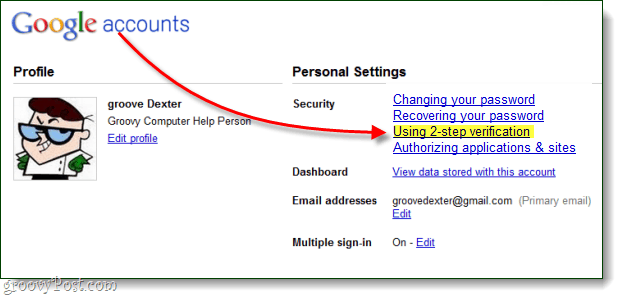כיצד ליצור רשימה נפתחת ב- Microsoft Word
מיקרוסופט אופיס מייקרוסופט וורד פרודוקטיביות גיבור / / August 27, 2021

עודכן לאחרונה ב
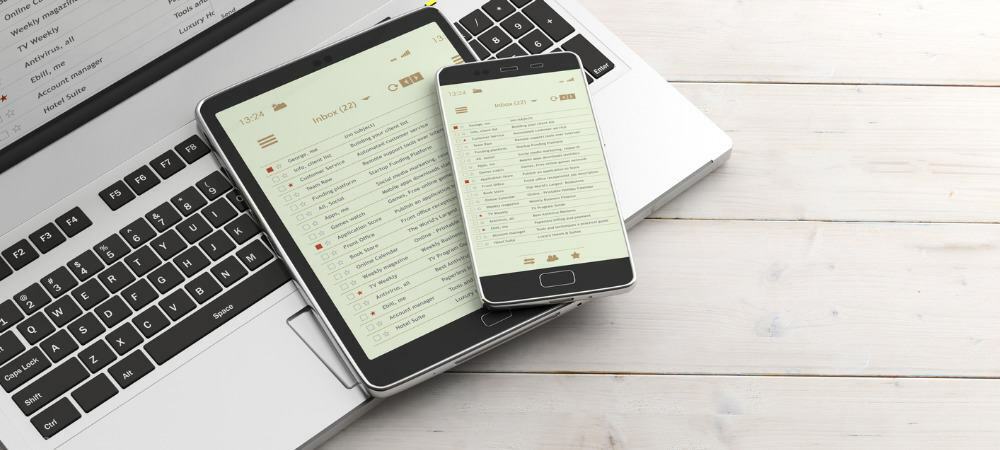
הקל על הזנת הנתונים או הימנע מבעיות כמו שגיאות כתיב על ידי הוספת רשימה נפתחת ב- Word. זה לוקח רק דקה, ונראה לך כיצד.
אתה לא צריך לעשות הרבה זמן, טופס הניתן למילוי ב- Microsoft Word כדי לנצל את בקרות הטפסים. ייתכן שיש לך רק מקום אחד או שניים שבהם אתה רוצה להוסיף משהו כמו רשימה נפתחת. זה מאפשר לך או לקורא שלך לבחור פריט מתוך האפשרויות שאתה מספק. זה יכול לעזור לחסל שגיאות בהזנת נתונים וכתיב.
כאן נראה לך כיצד להוסיף רשימה נפתחת פשוטה למסמך Word.
הוסף את פקד הטופס הנפתח
כדי לעבוד עם פקדי טפסים ב- Word, עליך להשתמש בכרטיסייה מפתחים. אם אינך רואה כרטיסייה זו, תוכל להוסיף אותה בקלות על ידי ביצוע ההנחיות שלנו, כיצד להפעיל את כרטיסיית המפתחים ברצועת הכלים של Microsoft Office.
- מקם את הסמן במסמך שבו ברצונך להוסיף את הרשימה הנפתחת.
- עבור אל מפתח בכרטיסייה ולחץ על בקרת תוכן ברשימה הנפתחת לַחְצָן.
- תראה את הפקד נכנס למסמך שלך כתיבה עם "בחר פריט". בְּתוֹך. לאחר מכן תוכל להמשיך בהגדרת הרשימה.

צור את הרשימה הנפתחת
לאחר מכן, תוסיף את פריטי הרשימה, תן שם לבקרה ותתאים כמה הגדרות אחרות לפי העדפתך. בחר את הפקד, חזור אל מפתח הכרטיסייה ולחץ נכסים בקטע פקדים של הסרט.
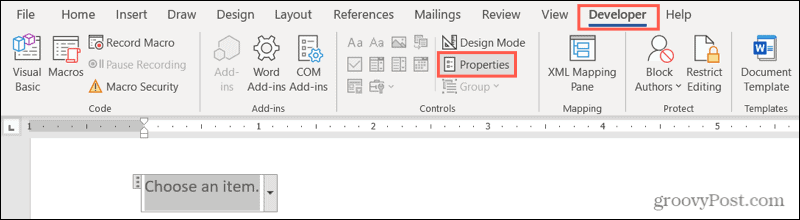
חלון מאפייני בקרת התוכן ייפתח, מוכן לפרטי הרשימה שלך.
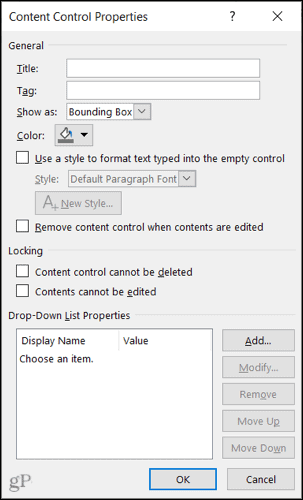
כותרת ותגית: הזן את הכותרת ואופציונלי תג שבו ברצונך להשתמש לרשימה.
הצג כ: כברירת מחדל, זה מוגדר ל- Bounding Box. אתה יכול לשנות אותו להצגה עם תגי התחלה/סיום אם אתה מעדיף.

צבע וסגנון: אם ברצונך לתת את צבע השליטה או סגנון מסוים, תוכל לבחור באלה הבאים.
הסר את הפקד: לחלופין, תוכל להסיר את הפקד כאשר התוכן נערך על ידי סימון התיבה הבאה.
נְעִילָה: תראה שתי אפשרויות נעילה לבקרה. כך שתוכל להגביל את מחיקתו ואת עריכת התוכן על ידי בדיקת אחת מהאפשרויות הללו או שתיהן.
הוסף את פריטי הרשימה שלך
לבסוף, תוסיף את רשימת הפריטים שלך. תבחין כי "בחר פריט". היא אפשרות רשימה. אתה יכול לשמור אותו, לערוך אותו על ידי לחיצה לְשַׁנוֹתאו למחוק אותו על ידי לחיצה לְהַסִיר.
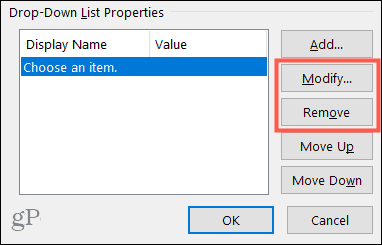
לאחר מכן, לחץ על לְהוֹסִיף להוספת פריט רשימה. הערך ייכנס אוטומטית בעת הקלדת שם התצוגה. נְקִישָׁה בסדר כשתסיים. לאחר מכן המשך להכניס את פריטי הרשימה הנותרים שלך באותו אופן.
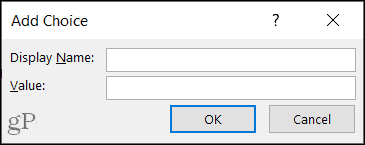
לאחר שיש לך את כל אפשרויות הרשימה שלך, תוכל לסדר אותן מחדש באמצעות זוז למעלה ו לרדת כפתורים מימין.
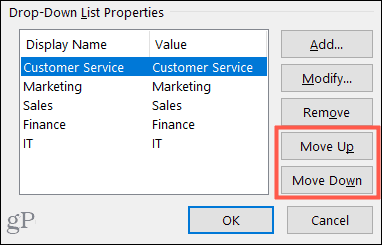
כאשר אתה מרוצה מהגדרת הרשימה שלך, לחץ על בסדר ליישם את הנכסים.
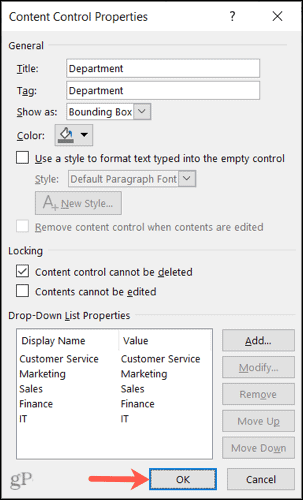
וזה כל מה שיש! כדי להשתמש ברשימה הנפתחת, לחץ עליה ובחר באפשרות באמצעות החץ.
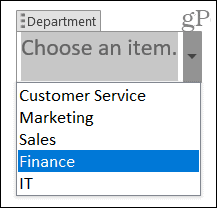
הגבל את אפשרויות הזנת הנתונים באמצעות רשימה נפתחת ב- Word
רשימה נפתחת היא פקד טפסים שימושי ב- Word, בין אם לשם פשטות ובין אם כדי להימנע מבעיות הזנת נתונים. אתה יכול לוודא שרק פריטים ספציפיים זמינים לעצמך או לאחרים לבחירה.
למידע נוסף, עיין כיצד להפוך טפסים ב- Word עם שדות מותאמים אישית או איך צור רשימת בדיקות פשוטה של Word.
כיצד לנקות את המטמון, קובצי ה- Cookie והיסטוריית הגלישה של Google Chrome
Chrome עושה אחסון עבודה מצוין באחסון היסטוריית הגלישה, המטמון והעוגיות כדי לייעל את ביצועי הדפדפן שלך באינטרנט. איך שלה ...
התאמת מחירים בחנות: כיצד להשיג מחירים מקוונים בעת קניות בחנות
קנייה בחנות לא אומרת שצריך לשלם מחירים גבוהים יותר. הודות להבטחת התאמת מחירים, תוכל לקבל הנחות מקוונות בעת קניות ב ...
כיצד לתת מנוי של דיסני פלוס עם כרטיס מתנה דיגיטלי
אם נהניתם מ- Disney Plus ורוצים לשתף אותו עם אחרים, כך תוכלו לרכוש מנוי של Disney+ Gift עבור ...
המדריך שלך לשיתוף מסמכים ב- Google Docs, Sheets ו- Slides
תוכל לשתף פעולה בקלות עם האפליקציות מבוססות האינטרנט של Google. להלן המדריך שלך לשיתוף ב- Google Docs, Sheets ו- Slides עם ההרשאות ...